ClassPoint mempunyai 5 jenis soalan yang boleh anda gunakan untuk menjadikan pembentangan anda lebih interaktif. Dalam Helaian Penipuan ini, kami meringkaskan 25 cara anda boleh menggunakan pelbagai jenis soalan ClassPoint. Harap anda suka mereka!
Pelbagai pilihan
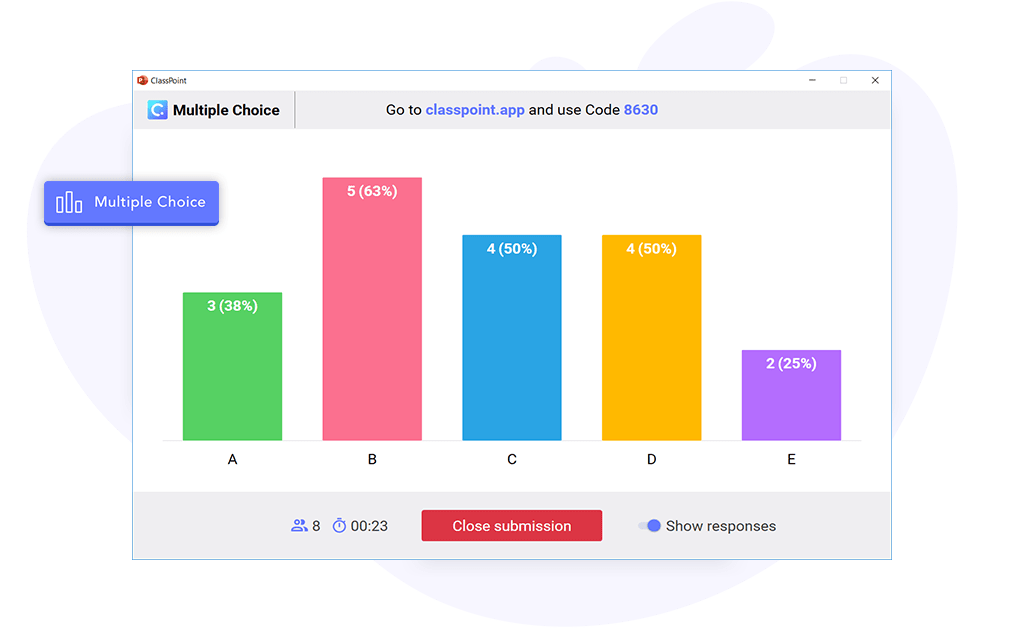
Ramai guru menggunakan MCQ untuk mengumpulkan pemikiran pelajar, untuk membantu mengukuhkan topik, mengulangi maklumat, menguji pengetahuan dan banyak lagi. Soalan ini direka bentuk secara fleksibel supaya anda boleh mengkonfigurasinya mengikut kehendak anda. Anda mempunyai pilihan untuk mempunyai 2-6 pilihan jawapan, sama ada membenarkan pemilihan berbilang jawapan dan menunjukkan jawapan yang betul atau tidak. Pelajar boleh menjawab dengan peranti mereka sendiri, tetapi jangan takut untuk mengumpulkan pelajar bersama-sama untuk lebih banyak kerjasama atau suasana persaingan!
- Soalan Jawapan Tunggal: ini ialah format aneka pilihan yang paling biasa. Sama seperti cara anda menghadapi peperiksaan, gunakannya untuk menguji pengetahuan pelajar.
- Soalan Berbilang Jawapan: ini bagus untuk mengundi, mengumpul pendapat, dan untuk soalan yang mempunyai lebih daripada satu jawapan yang betul.
- Soalan Betul/Salah: jenis ini adalah cara terpantas untuk mendapatkan jawapan ya/tidak.
- Pemula pra-kelas: gunakan ini untuk menguji sama ada semua orang telah menyertai kelas anda, untuk mengambil kehadiran, untuk memanaskan kelas, atau untuk mendapatkan cerapan tentang pemikiran/perasaan pelajar tentang sesuatu topik.
- Keluar Tinjauan: gunakan untuk meminta pemahaman pelajar tentang pelajaran hari.
Petua Pro - Klik bar pada graf untuk melihat pelajar yang memilih jawapan itu, kemudian pilih pelajar untuk menerangkan pilihan mereka!
Baca Lagi: Cara Membuat Kuiz Interaktif dalam PowerPoint
Awan Kata
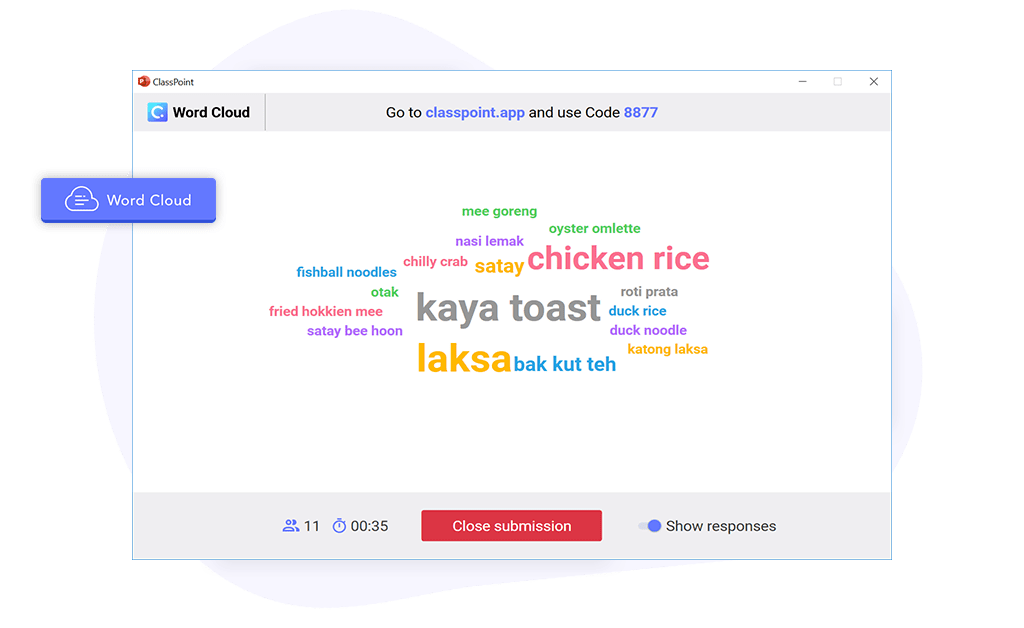
Word Cloud meminta pelajar menyerahkan satu atau dua perkataan jawapan. Respons ini akan ditapis bersama untuk membentuk awan. Semakin banyak perkataan dihantar, semakin besar ia menjadi. Cara melihat respons secara visual ini ialah cara terbaik untuk memperkenalkan pelajar anda kepada topik baharu.
- Kedudukan: untuk cara mudah melihat hasil yang paling popular, minta pelajar menyerahkan 3 atau 5 pilihan teratas mereka. Sebagai contoh, anda boleh melihat subjek kegemaran mereka dengan meminta pelajar anda menyerahkan subjek 3 Teratas mereka.
- Mencari Sinonim dan Antonim: pelajar boleh memikirkan perkataan yang serupa atau berlawanan makna dan membandingkan dengan apa yang dibuat oleh rakan sekelas mereka.
- Merumuskan: minta pelajar menghantar perkataan yang meringkaskan pelajaran pada hari itu atau topik tertentu untuk melihat bagaimana mereka bertindak balas dan memahami pengajaran anda.
- Pemecah ais: untuk pengenalan yang menyeronokkan kepada kelas anda, gunakan awan perkataan sebelum anda mula memperkenalkan topik atau gunakannya untuk jenis soalan yang kurang bermakna dan berbeza.
- Sumbangsaran: digunakan untuk mana-mana topik, pelajar anda boleh menyerahkan idea mereka dan melihat bagaimana ia berkaitan dengan orang lain dalam kelas.
Baca Lagi: Cipta Awan Perkataan Interaktif Dalam PowerPoint
Jawapan pendek
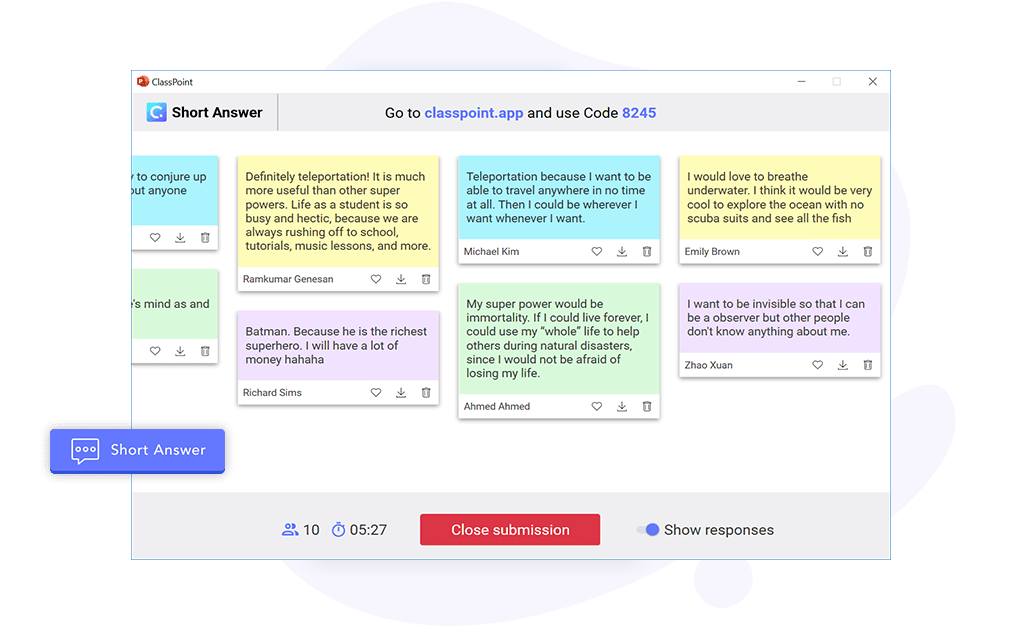
Soalan jawapan pendek digunakan apabila anda bertanya soalan terbuka untuk menerima jawapan bertulis. Sehingga 500 aksara dibenarkan untuk soalan ini. Anda boleh menggunakan soalan Jawapan Pendek untuk semua mata pelajaran, malah matematik!
- Soalan terbuka: ini mempunyai kemungkinan yang tidak berkesudahan. Untuk menamakan beberapa, anda boleh menggunakannya untuk mendapatkan pendapat pelajar, untuk sesi sumbang saran atau untuk menyumbang idea.
- Isi tempat kosong: dalam ayat atau perenggan, sediakan beberapa ruang kosong untuk pelajar menghantar perkataan kosa kata yang betul.
- Tentukan perkataan atau konsep
- Berikan satu contoh: biarkan pelajar mengemukakan contoh konsep atau idea tertentu.
- Hantar nombor: gunakan ini untuk meminta pelajar mengira masalah dan menyerahkan jawapan mereka dalam bentuk nombor.
Lukisan Slaid
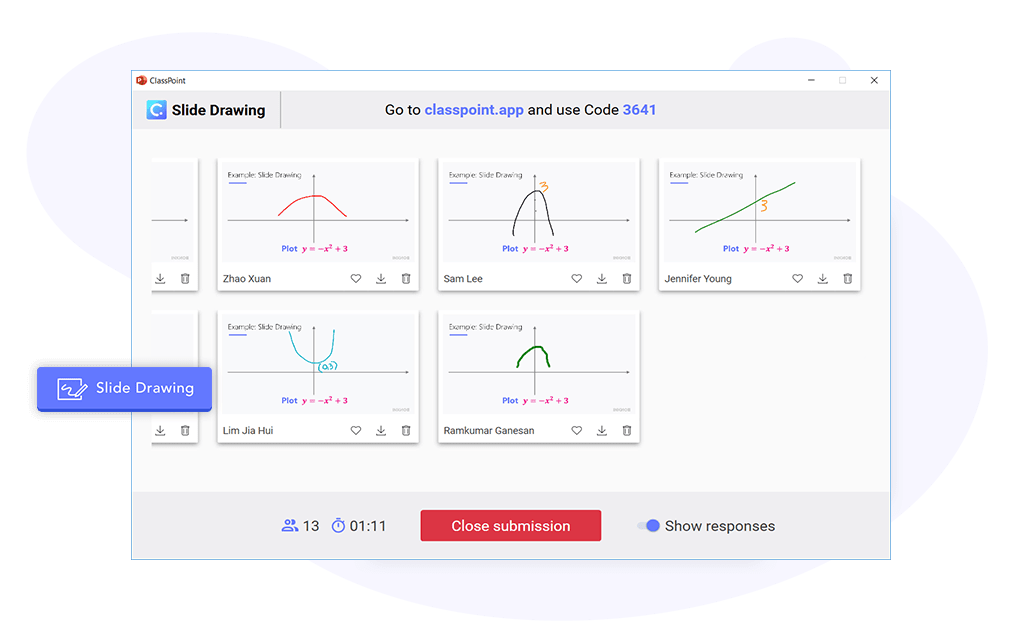
Menganotasi pada slaid bukan hanya untuk guru! Dengan Aktiviti Lukisan Slaid, anda boleh menghantar slaid kepada pelajar anda untuk dianotasi dan menghantarnya kembali kepada anda. Gunakan ini apabila anda ingin menerima respons lukisan daripada semua pelajar anda sekaligus.
- Lukis pada Graf: minta pelajar melukis graf dan menghantar jawapan mereka untuk pelbagai jenis masalah.
- Anotasi pada imej : hantar sebarang slaid dengan imej padanya kepada pelajar untuk mereka menambah butiran lanjut pada slaid.
- Sumbangsaran: minta pelajar anda meluahkan idea secara visual dan bukannya menggunakan perkataan dengan menghantar slaid kosong kepada mereka.
- Membetulkan Kesilapan: anda boleh menghantar slaid dengan kesilapan untuk membenarkan pelajar membetulkannya dengan menyerlahkan ralat.
- Papan putih: taip soalan dan biarkan ruang kosong di bahagian bawah. Ini memberi ruang kepada pelajar untuk menjawab soalan dengan bebas dan menghantarnya kembali kepada anda.
Baca Lagi: 5 Idea Untuk Menggunakan Aktiviti Lukisan Slaid Dalam Pelajaran Anda
Muat Naik Imej
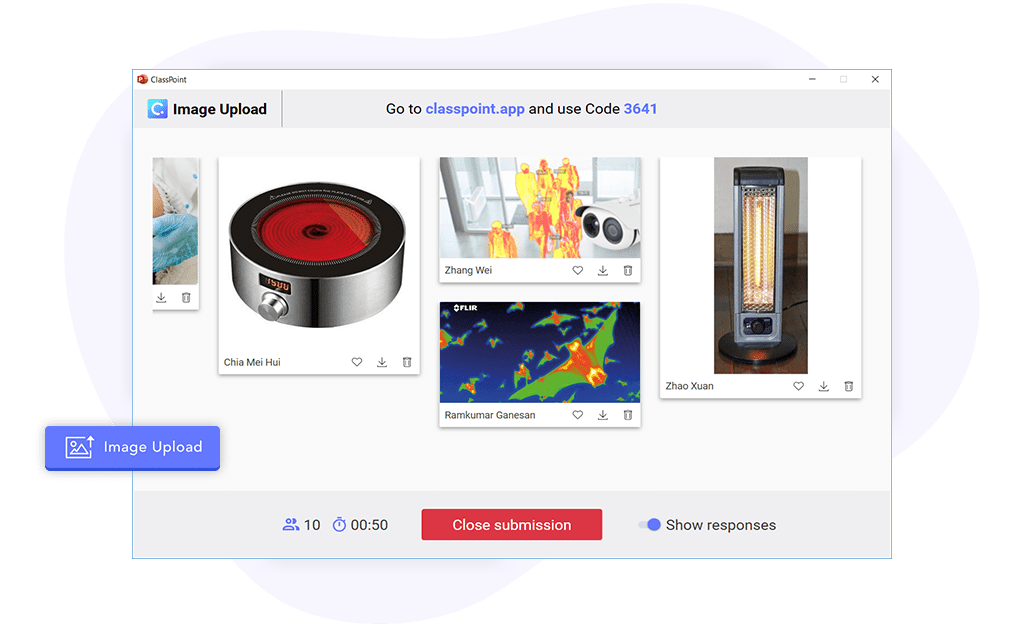
Gunakan Muat Naik Imej dalam ClassPoint apabila anda ingin menjadikan pelajar lebih aktif dalam kelas anda secara kreatif. Terdapat 3 cara untuk memuat naik imej: mengambil foto, memuat naik gambar atau mengambil tangkapan skrin.
- Serahkan foto lembaran kerja fizikal: anda boleh meminta pelajar mengambil foto lembaran kerja mereka untuk digunakan sebagai contoh dalam kelas.
- Serahkan tangkapan skrin aplikasi papan putih digital: pelajar boleh melakukan kerja mereka terus pada peranti mereka, seperti iPad atau Chromebook, menggunakan aplikasi papan putih digital, mengambil tangkapan skrin, kemudian menyerahkannya untuk semakan.
- Sumbangsaran Dalam Talian: minta pelajar memuat naik foto daripada web apabila anda mahu pelajar menyerahkan foto baharu.
- Anotasi Slaid: benarkan pelajar memuat turun slaid semasa, memberi anotasi padanya, kemudian menyerahkannya kembali.
- Pengambilan Foto: gunakan cara ini untuk meminta pelajar memuat naik swafoto atau memberi contoh untuk mengukuhkan topik. Contohnya, jika pelajar menghadapi masalah dengan segi tiga dan sudut tepat, anda mungkin meminta pelajar anda memuat naik foto sudut tepat yang mereka temui di sekeliling bilik darjah.
Baca Lagi: 4 Cara Menarik Untuk Menggunakan Muat Naik Imej Dalam Pelajaran Anda
Dan itu pembalut!
Saya telah menyenaraikan hanya beberapa cara untuk menggunakan soalan ClassPoint; namun, terdapat banyak cara lain yang boleh anda gunakan untuk mencipta bilik darjah yang lebih menarik. Untuk lebih banyak inspirasi, kami telah menyediakan sampel fail PPT ini dengan beberapa slaid soalan yang boleh anda main-mainkan. Sebagai alternatif, fail ini boleh didapati di bahagian bawah panel sifat soalan dalam ClassPoint.